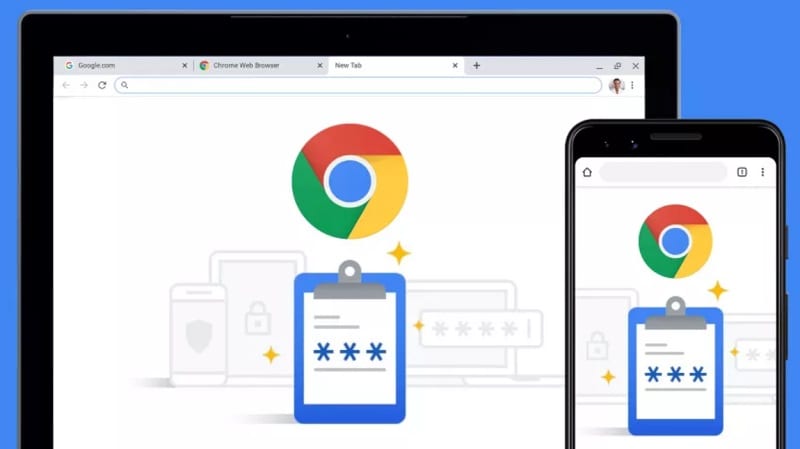像专业人士一样使用 Google 密码管理器:桌面和 Android
为了让我们更容易自动保存和填写我们的密码,谷歌提供了一个免费提供的密码管理器。 理想情况下,在 Google 密码管理器的帮助下,您可以在 Chrome 和 Android 设备上保存、填写和同步您的密码。 除了谷歌密码,该功能还可以帮助您为第三方应用程序和网站设置密码。 事不宜迟,让我们了解更多关于 谷歌账户密码 经理详细。

第 2 部分:如何设置和访问 Google 密码管理器?
现在,当您熟悉它的基础知识后,让我们学习如何使用 谷歌密码管理器应用 或桌面或智能手机上的工具。 在您的桌面上,您只需安装 Google Chrome 并登录您的 Google 帐户即可保存所有密码。 但是,如果您想在 Android 上同步您的 Google 密码,请确保将同一帐户也链接到您的智能手机。
入门:保存和访问 Google 密码
使用 Google 密码管理器的最简单方法是将您的 Google 帐户与 Chrome 浏览器关联。 如果您还没有使用 Chrome,请将其安装在您的系统上,然后登录到活动的 Google 帐户。
之后,每当您在网站上创建新帐户或登录现有帐户时,您都会在右上角收到相关提示。 在此处,您只需单击“保存”按钮,即可将您的帐户详细信息与 Google 帐户密码管理器相关联。
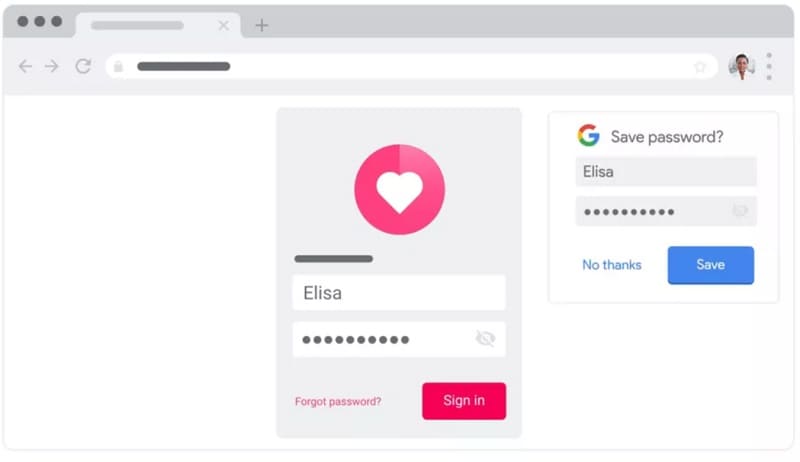
而已! 一旦您将帐户详细信息保存在 谷歌 密码管理器,您可以轻松访问它们。 每当您访问已保存密码的任何网站(或应用程序)时,您都会收到自动填充提示。 您只需点击它即可从密码管理器中自动填写您的帐户详细信息。
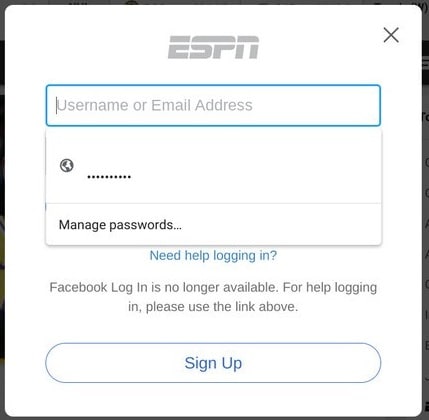
如何在 Google 密码管理器上编辑或删除帐户详细信息?
按照上述步骤,您可以轻松地将您的帐户添加到 Google 密码管理器应用程序中。 除此之外,您还可以随心所欲地访问、编辑或删除 Google 保存的密码。
要管理您的密码,您只需访问谷歌密码管理器的官方网站(https://passwords.google.com/)。 在这里,您将获得保存在您的 Google 帐户中的所有密码的详细列表。 如果需要,您还可以单击“密码检查”按钮,该按钮将对所有已保存的密码进行详细的安全检查。
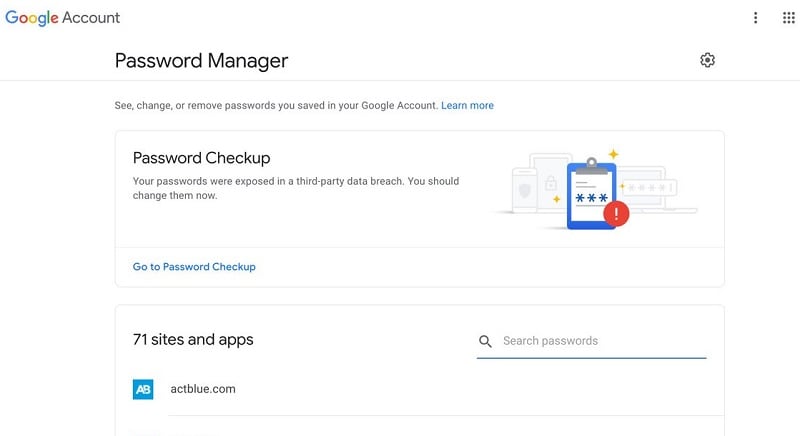
现在,如果您想删除或更改 Google 密码,您只需点击此处的任何网站或应用帐户详细信息即可。 要检查您保存的 Google 密码,您可以单击查看图标。 您还可以将现有密码从此处复制到剪贴板。
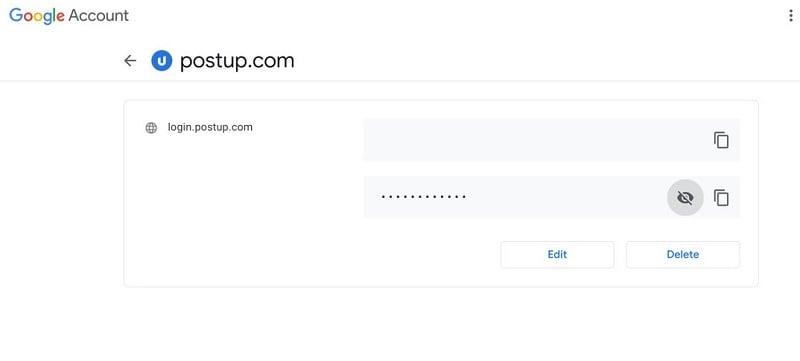
或者,您可以单击“删除”按钮删除 已保存 Google 密码 从这里。 除此之外,您还可以单击“编辑”按钮,让您手动更改网站/应用程序的现有密码。
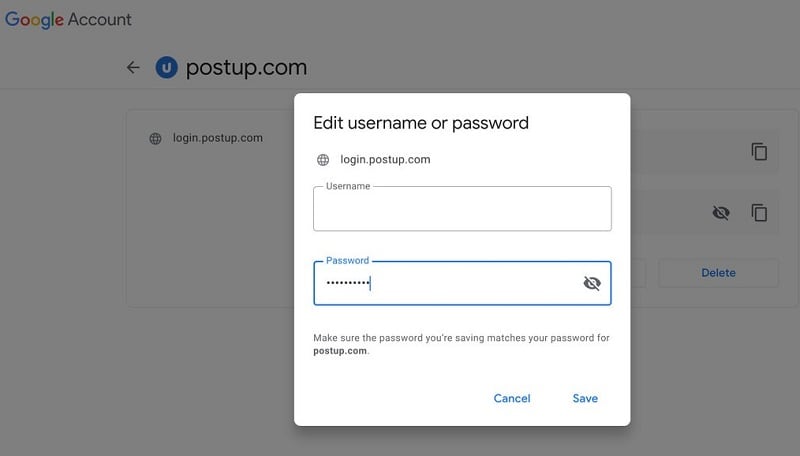
请注意,要从此处查看、编辑或删除您的密码,您需要输入与 Chrome 或您的设备相关联的 Google 帐户的密码。
在您的 Android 手机上管理 Google 密码管理器
正如我在上面列出的,您还可以在 Android 设备上免费访问 Google Password Manager 应用程序。 该功能已经存在于所有领先的 Android 设备上,您可以在登录任何应用程序或网站时访问它。
创建帐户或登录后,Google 密码管理器将显示提示,让您在其中保存密码。 每当您登录同一个网站或应用程序时,Google 都会显示自动填充提示,以便您可以立即输入保存的密码。
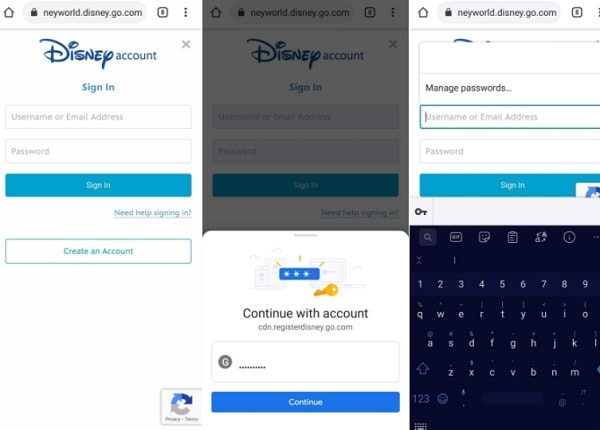
现在,要管理您的 Google 密码,您只需转到设备的设置 > 系统 > 语言和输入法,然后选择 Google 作为自动填充的默认服务。 除此之外,您还可以转到其设置 > Google > 密码以获取与您的 Google 帐户相关联的所有帐户详细信息的列表。
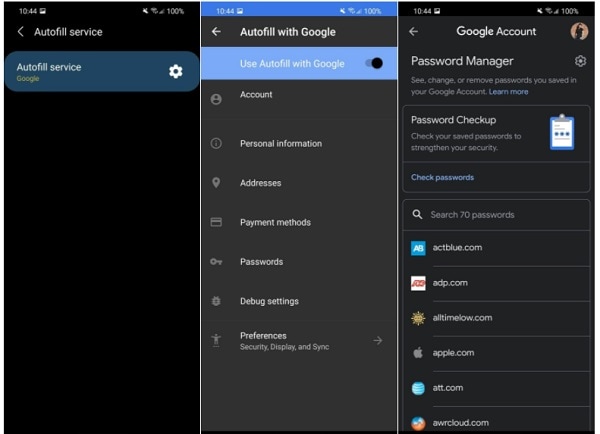
此外,您可以从此处点击任何帐户详细信息,以简单地查看或复制您的密码。 这 Google密码管理器 还提供删除或编辑您在 Android 设备上保存的密码的选项。
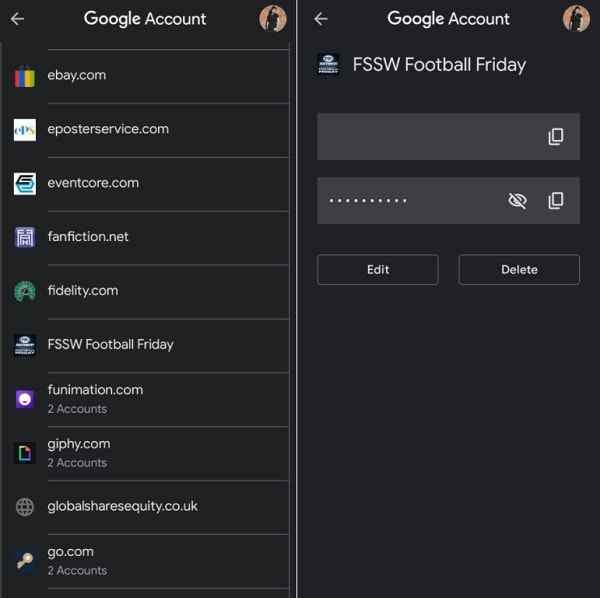
第 3 部分:如何从 iPhone 恢复丢失的谷歌密码?
如果您在 iOS 设备上忘记了 Google 密码,您可以寻求帮助 DrFoneTool – 密码管理器. 这是一个用户友好的应用程序,用于恢复您的 Google 保存的密码、WiFi 密码、Apple ID 和其他与帐户相关的详细信息。 该应用程序可让您提取所有已保存或无法访问的密码,而不会丢失数据或对您的 iOS 设备造成任何损害。
当我想找回我在 iPhone 上丢失的 Google 帐户密码时,我通过以下方式获得了 DrFoneTool – Password Manager 的帮助:
第 1 步:启动 DrFoneTool – 密码管理器并连接您的 iPhone
首先,您可以安装应用程序,然后从 DrFoneTool 的主屏幕启动密码管理器功能。

现在,借助兼容的避雷线,您可以轻松地将 iPhone 连接到系统。 请注意,您应该像将 iPhone 连接到计算机一样解锁您的 iPhone。

第 2 步:开始扫描您的 iPhone 并恢复您的密码
连接 iPhone 后,DrFoneTool – 密码管理器会通知您。 恢复你的 谷歌密码,您只需单击应用程序上的“开始扫描”按钮即可。

之后,您只需等待几分钟,因为该应用程序会提取您保存的密码、WiFi 登录信息和其他帐户详细信息。

第 3 步:查看并保存您的 Google 密码
当您的密码和帐户详细信息恢复完成后,应用程序将通知您。 在这里,您可以从侧边栏中转到任何类别,以查看您的 WiFi 帐户登录、网站/应用程序密码、Apple ID 等。 您只需转到密码类别并单击眼睛图标即可查看所有已保存的详细信息。

如果您想保存密码,则只需单击底部的“导出”按钮。 该应用程序可让您将保存的密码导出到 CSV 和其他支持的平台。

通过这种方式,您可以轻松获得您的 谷歌密码 以及保存在 iPhone 上的所有其他网站和应用程序的登录详细信息。 由于 DrFoneTool 是受信任的应用程序,它不会存储或访问您检索到的密码或任何其他登录详细信息。
您可能还感兴趣:
常见问题
- 如何在 Google 上找到我保存的密码?
你可以直接去官网 Google密码管理器 或访问 Chrome 上的密码设置以访问您保存的密码。 这里还有其他选项可以同步、存储、编辑、删除和管理您的密码。
- 使用 Google 密码管理器是否安全?
Google 密码管理器非常安全,因为您的所有帐户详细信息都将链接到您的 Google 帐户。 如果有人需要访问它们,那么他们首先必须输入您的 Google 帐户的详细信息。 此外,您的密码不会被 Google 转发,而是以加密格式存储。
- 如何在 Android 上使用 Google 密码管理器应用程序?
由于 Google 密码管理器是 Android 设备的内置功能,因此您无需安装任何第三方应用程序。 您只需将您的 Google 帐户链接到您的设备,然后转到其设置即可访问密码管理器工具。
底线
XNUMXD压花不锈钢板 Google密码管理器 无疑是您可以在 Google Chrome 或 Android 设备上免费使用的资源最丰富的工具之一。 使用它,您可以轻松保存或更改 Google 密码,甚至可以在不同设备(如手机和台式机)之间同步它们。 但是,如果您在 iPhone 上丢失了 Google 密码,那么只需使用可靠的工具,例如 DrFoneTool – 密码管理器。 这是一个 100% 安全的应用程序,可让您轻松地从 iPhone 检索各种存储的密码。